Χρησιμοποιήστε τη λειτουργία ανάγνωσης σε Android ή iOS για να προβάλετε τις ιστοσελίδες χωρίς καταστροφή

Ενώ προσπαθείτε να φτάσετε στην ουσία ενός άρθρου ενώ διαβάζετε στο smartphone ή το tablet σας, αυτό γίνεται καλύτερα χωρίς περισπασμούς στην ιστοσελίδα.
Όσον αφορά την ανάγνωση ειδήσεων και διαδικτυακών άρθρωνστο τηλέφωνό σας, μερικές φορές οι σελίδες μπορεί να είναι εντυπωσιακές. Ειδικότερα ιστότοποι που έχουν έναν τόνο εικόνων, πλευρικών γραμμών, διαφημίσεων και άλλης δραστηριότητας στην οθόνη. Μερικές φορές θέλετε απλώς να απαλλαγείτε από την περίσσεια και να διαβάσετε το κείμενο ενός άρθρου. Ακολουθεί μια ματιά στο πώς μπορείτε να διαβάσετε άρθρα σε ένα πρόγραμμα περιήγησης στη συσκευή σας Android ή iOS χωρίς περισπασμούς.
Λειτουργία ανάγνωσης στο Chrome για Android
Εάν θέλετε μόνο κείμενο κατά την ανάγνωση άρθρων στοChrome, μπορείτε να ενεργοποιήσετε την "Απλοποιημένη προβολή" στη συσκευή σας Android. Αυτό θα αφαιρέσει διαφημίσεις, γραμμές πλοήγησης, πλαίσια με σχετικό περιεχόμενο και εικόνες. Εμφανίζει μόνο το κείμενο του άρθρου στη σελίδα - ωστόσο, δεν αφαιρεί συνδέσμους. Για να το αποκτήσετε, ανοίξτε το Chrome στο τηλέφωνο ή το tablet σας και μεταβείτε στο Ρυθμίσεις> Για προχωρημένους> Προσβασιμότητα και επιλέξτε το πλαίσιο για εμφάνιση της απλοποιημένης προβολής.
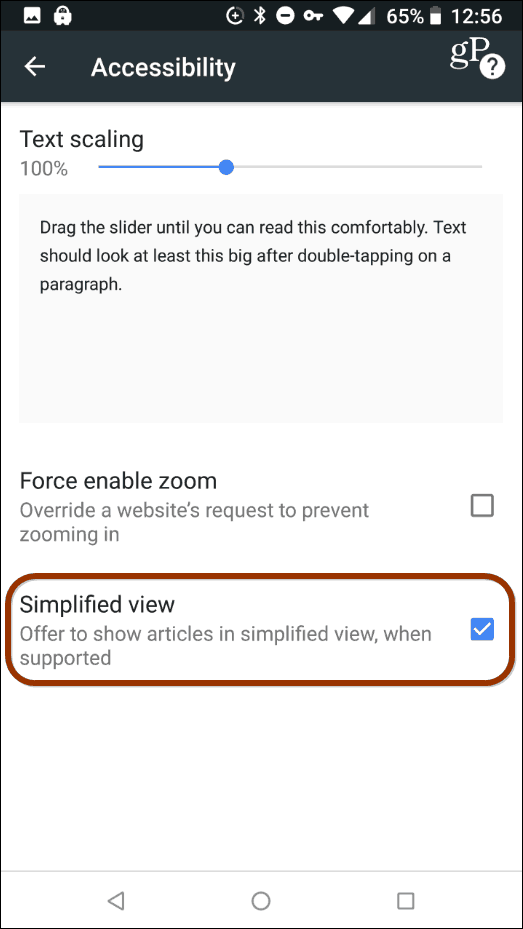
Την επόμενη φορά που θα αναλύσετε ένα άρθρο,θα δείτε μια ειδοποίηση στο κάτω μέρος με την ένδειξη "Εμφάνιση απλοποιημένης προβολής" - πατήστε σε αυτήν και θα απαλλαγείτε από όλες τις εικόνες και άλλα στοιχεία, ώστε να μπορείτε να διαβάσετε το κείμενο και μόνο το κείμενο.
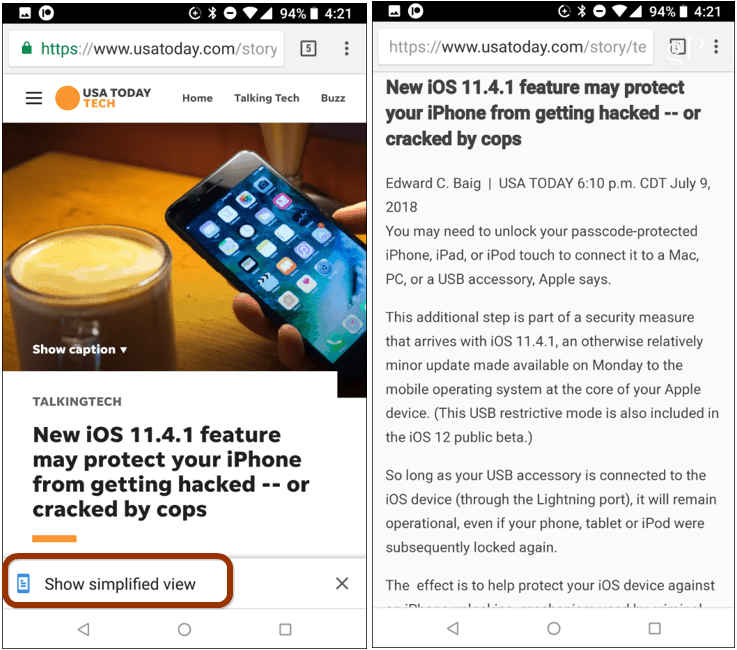
Λειτουργία ανάγνωσης για Safari σε iOS
Για να μπείτε στη λειτουργία ανάγνωσης στο iPhone ή το iPad σας,ξεκινήστε το πρόγραμμα περιήγησης Safari και τραβήξτε το άρθρο που θέλετε να διαβάσετε. Στη συνέχεια, πατήστε το κουμπί "Αναγνώστης" στα αριστερά της γραμμής διευθύνσεων. Αυτό θα καθαρίσει την οθόνη για ευκολότερη ανάγνωση και έχετε άλλες επιλογές όπως αλλαγή γραμματοσειράς, μεγέθους κειμένου και χρώματος σελίδας. Και είναι ακόμη δυνατό να ανοίξετε αυτόματα τις σελίδες σε λειτουργία αναγνώστη.
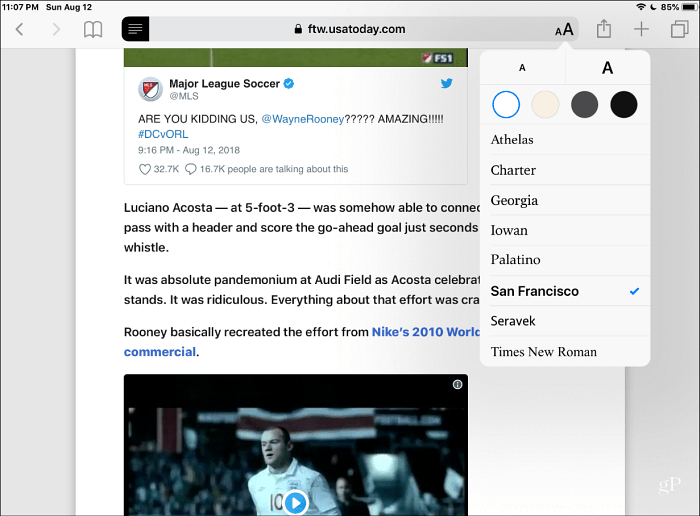
Χρησιμοποιήστε διαφορετικό πρόγραμμα περιήγησης
Φυσικά, με άλλους τρόπους μπορείτε να αποκτήσετε ακαταστασίαΗ εμπειρία ανάγνωσης είναι να χρησιμοποιήσετε ένα διαφορετικό πρόγραμμα περιήγησης που είναι διαθέσιμο στην πλατφόρμα. Το Microsoft Edge, για παράδειγμα, έχει έναν απλό-απλό τρόπο να μπει στο "Reading View". Απλώς πατήστε το εικονίδιο βιβλίου στην αριστερή πλευρά της γραμμής διευθύνσεων. Κάνει το ίδιο πράγμα - αφαιρεί την ακαταστασία στη σελίδα, ώστε να μπορείτε να διαβάσετε ένα άρθρο χωρίς περισπασμούς. Μπορείτε να αποκτήσετε το Edge σε Android καθώς και το Edge για iOS.
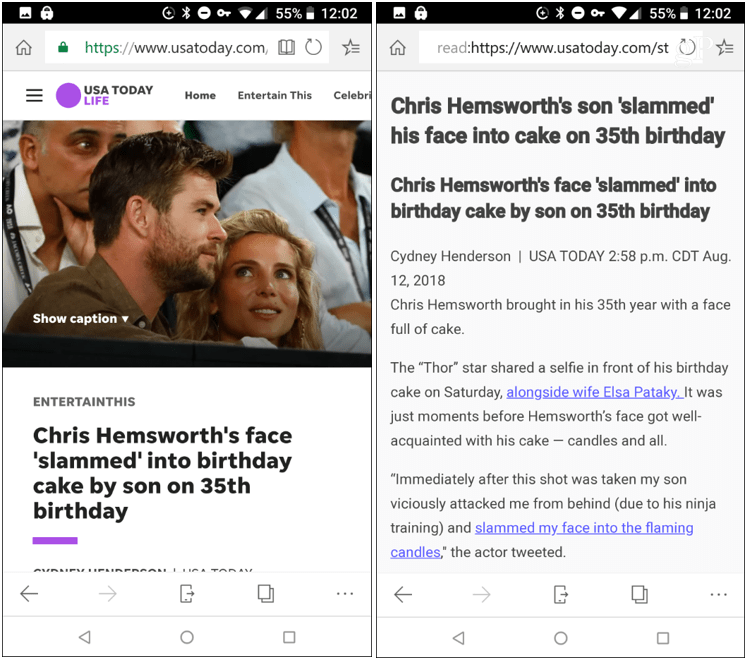










Αφήστε ένα σχόλιο